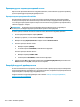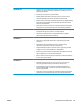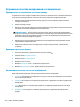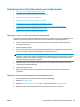HP LaserJet Pro MFP M225, M226 - User Guide
Table Of Contents
- Знакомство с устройством
- Лотки для бумаги
- Управление расходными материалами и дополнительными принадлежностями
- Печать
- Копирование
- Сканирование
- Сканирование при помощи ПО HP Scan (Windows)
- Сканирование при помощи ПО HP Scan (Mac)
- Настройка сканирования в эл. почту (только для моделей с сенсорным дисплеем)
- Настройка функций сканирования в сетевую папку (только для моделей с сенсорным дисплеем)
- Сканирование на USB-накопитель (только для моделей с сенсорным экраном)
- Сканирование в сообщения электронной почты (только для моделей с сенсорным экраном)
- Сканирование в сетевую папку (только для моделей с сенсорным экраном)
- Факс
- Настройка на отправку и прием факсимильных сообщений.
- Отправка факса
- Управление устройством
- Использование приложений веб-служб HP (только в моделях с сенсорной панелью управления)
- Изменение типа подключения устройства (Windows)
- Дополнительная настройка со встроенным веб-сервером HP (EWS) и HP Device Toolbox (Windows)
- Дополнительные настройки с HP Utility для Mac OS X
- Настройка параметров IP-сети
- HP Web Jetadmin
- Функции безопасности устройства
- Настройки экономичных режимов
- Обновление микропрограммы
- Решение проблем
- Поддержка клиентов
- Справочная система панели управления (только для моделей с сенсорным экраном)
- Восстановление заводских настроек по умолчанию
- На панели управления устройства отображается сообщение об ошибке Низкий уровень тонера в картридже и ...
- Устройство не захватывает или пропускает захват бумаги
- Устранение замятий
- Улучшение качества печати
- Улучшение качества копирования и сканирования
- Улучшение качества факсимильных изображений
- Проверка стекла сканера на наличие загрязнений
- Проверка параметров разрешения при отправке факса
- Проверьте настройку яркости/затемнения.
- Проверка параметров режима исправления ошибок
- Проверка параметра масштабирования под формат страницы
- Очистите ролики подачи и разделительную пластину устройства подачи документов.
- Отправка задания на другой факсимильный аппарат
- Проверка факсимильного аппарата отправителя
- Решение проблем проводной сети
- Некачественное подключение на физическом уровне
- В компьютере используется неверный IP-адрес устройства
- Компьютер не может связаться с устройством
- В устройстве используется неверное подключение и неправильные параметры двусторонней печати
- Новое программное обеспечение может вызывать неполадки с совместимостью
- Неправильные настройки компьютера или рабочей станции
- Устройство отключено или настройки сети неверны
- Решение проблем беспроводной сети
- Контрольный список для проверки беспроводного соединения
- Устройство перестает печатать после завершения настройки беспроводного соединения
- Устройство не печатает, а на компьютере установлен межсетевой экран стороннего разработчика
- Беспроводное соединение не работает после перемещения беспроводного маршрутизатора или устройства
- Невозможно подсоединить дополнительные компьютеры к устройству с функциями беспроводной связи
- Устройство с беспроводным соединением теряет связь при подсоединении к виртуальной частной сети (VPN ...
- Сеть не представлена в списке беспроводных сетей
- Беспроводная сеть не функционирует
- Выполнение диагностического теста беспроводной сети
- Уменьшение помех в беспроводной сети
- Устранение проблем с факсом
- Указатель
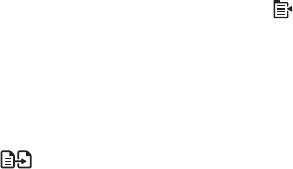
Панель управления устройства LCD
1. Положите документ на стекло сканера, выравнивая края по меткам на устройстве.
2. На панели управления устройства нажмите кнопку "Меню копирования"
.
3. Выберите меню Оптимизация.
4. Для прокрутки списка настроек используйте кнопки со стрелками. Чтобы выбрать настройку,
нажмите кнопку OK.
5. Коснитесь кнопки "Начать копирование"
, чтобы начать копирование.
Сенсорная панель управления
1. Положите документ на стекло сканера, выравнивая края по меткам на устройстве.
2. На главном экране панели управления устройства нажмите кнопку Копирование.
3. Нажмите кнопку Параметры, затем прокрутите до кнопки Оптимизация и нажмите ее. Для
прокрутки списка настроек используйте клавиши со стрелками. Чтобы выбрать настройку,
нажмите на не
е.
4. На
жмите кнопку Начать копирование, чтобы начать копирование.
Копирование от края до края
Устройство не может выполнять печать без полей. По периметру страницы остается непечатаемое поле
шириной 4 мм.
Рекомендации по печати и сканированию документов с обрезанными краями.
●
Если размер оригинала меньше размера выходного документа, переместите оригинал на 4 мм от
угла, указанного значком на сканере. Выполните повторное копирование или сканирование.
●
Если размер оригинала совпадает с размером же
лаемого отпечатка, используйте функцию
Уменьшение/увеличение для уменьшения изображения, чтобы копия не получилась обрезанной.
Очистите ролики подачи и разделительную пластину устройства подачи
документов.
Если у устройства подачи документов возникают проблемы с подачей бумаги, например, замятие
бумаги или подача нескольких листов одновременно, очистите подающие ролики и разделительную
пластину.
RUWW Улучшение качества копирования и сканирования 115